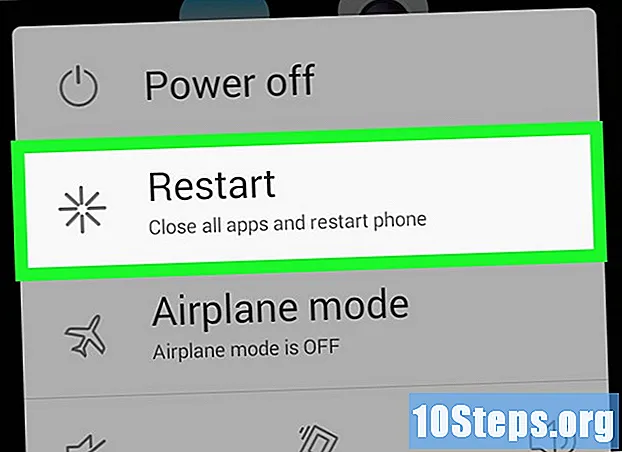![[గైడ్] Windows 10లో అడ్మినిస్ట్రేటర్ని సులభంగా మార్చడం ఎలా](https://i.ytimg.com/vi/8RTJiXURW14/hqdefault.jpg)
విషయము
కంప్యూటర్లో వినియోగదారుకు నిర్వాహక ఖాతా ఉందని ఎలా ధృవీకరించాలో, అలాగే ఇప్పటికే ఉన్న వినియోగదారు ఖాతాకు పరిపాలనా అనుమతి ఎలా ఇవ్వాలో ఈ ఆర్టికల్ మీకు నేర్పుతుంది. పరిపాలనా అధికారాలతో ఉన్న ఖాతాను ఉపయోగించి మాత్రమే ఈ మార్పు సాధ్యమవుతుంది.
స్టెప్స్
2 యొక్క విధానం 1: విండోస్లో
స్క్రీన్ దిగువ ఎడమ మూలలో ఉన్న విండోస్ లోగోపై క్లిక్ చేయడం లేదా కీని నొక్కడం విన్.

"ప్రారంభ" విండో యొక్క దిగువ ఎడమ మూలలో.
.
- టైపు చేయండి నియంత్రణ ప్యానెల్.
- క్లిక్ చేయండి నియంత్రణ ప్యానెల్.
- హెడర్ క్లిక్ చేయండి వినియోగదారు ఖాతాలు, ఆపై వినియోగదారు ఖాతాలు పేజీ తెరవకపోతే మళ్ళీ.
- క్లిక్ చేయండి మరొక ఖాతాను నిర్వహించండి.
- పాస్వర్డ్ అడుగుతూ తెరపై కనిపించే పేరు లేదా ఇమెయిల్ చిరునామా కోసం చూడండి.
2 యొక్క 2 విధానం: Mac లో

స్క్రీన్ ఎగువ ఎడమ మూలలో ఉన్న ఆపిల్ లోగోపై క్లిక్ చేయడం ద్వారా. అప్పుడు డ్రాప్-డౌన్ మెను కనిపిస్తుంది.
క్లిక్ చేయండి సిస్టమ్ ప్రాధాన్యతలు ... డ్రాప్-డౌన్ మెను ఎగువన.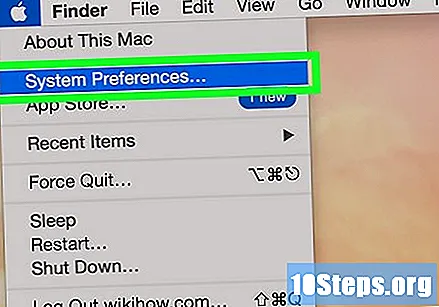

క్లిక్ చేయండి వినియోగదారులు మరియు సమూహాలు. ఈ ఐచ్చికము ఇద్దరు వ్యక్తుల సిల్హౌట్ చిహ్నాన్ని కలిగి ఉంది మరియు ఇది "సిస్టమ్ ప్రాధాన్యతలు" విండో యొక్క దిగువ ఎడమ మూలలో కనిపిస్తుంది.
సైడ్బార్ యొక్క ఎడమ వైపున మీ పేరు కోసం చూడండి. మీరు ఆ బార్ ఎగువన ప్రస్తుత ఖాతా పేరును చూడాలి.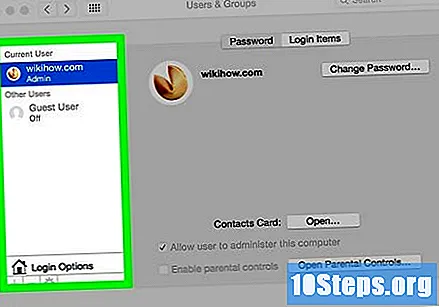
మీ పేరు క్రింద "అడ్మిన్" అనే పదం కోసం చూడండి. మీరు చూస్తే, ఆ ఖాతాకు నిర్వాహక అధికారాలు ఉన్నాయి; లేకపోతే, ఇది భాగస్వామ్య వినియోగదారు, మరియు ఇతర వినియోగదారుల ఖాతాల స్థితిని మార్చడం సాధ్యం కాదు.
- మీరు అతిథి ఖాతాను ఉపయోగిస్తున్నప్పటికీ, మీరు నిర్వాహక ఖాతా పేరు క్రింద "అడ్మిన్" ను చూడగలుగుతారు.
విండో దిగువ ఎడమ మూలలో ఉన్న లాక్ చిహ్నాన్ని క్లిక్ చేయండి.
కంప్యూటర్ను అన్లాక్ చేయడానికి అవసరమైన నిర్వాహక పాస్వర్డ్ను నమోదు చేసి, ఆపై క్లిక్ చేయండి అలాగే. అలా చేయడం వినియోగదారు మెను యొక్క సవరణను అన్లాక్ చేస్తుంది.
వినియోగదారు పేరు క్లిక్ చేయండి. ఇది నిర్వాహకుడికి మీరు అనుమతి ఇవ్వాలనుకునే వ్యక్తి పేరు అయి ఉండాలి.
యూజర్ పేరు పక్కన "ఈ కంప్యూటర్ను నిర్వహించడానికి వినియోగదారుని అనుమతించు" చెక్బాక్స్ ఎంచుకోండి. మీరు ఖాతా నుండి పరిపాలనా అధికారాలను తొలగించాలనుకుంటే, ఆ ఎంపికను ఎంపికను తీసివేయండి.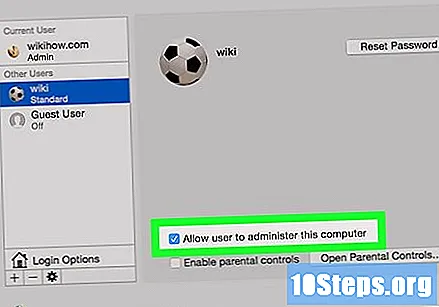
లాక్ చిహ్నాన్ని మళ్లీ క్లిక్ చేయండి. అలా చేయడం వలన మార్పులను సేవ్ చేస్తుంది మరియు ఎంచుకున్న వినియోగదారుకు ఖాతా రకం మార్పును వర్తింపజేస్తుంది.
చిట్కాలు
- భద్రతా కారణాల దృష్ట్యా, వీలైనంత తక్కువ మందికి పరిపాలనా అధికారాలను ఇవ్వండి.
- ప్రామాణిక వినియోగదారుకు సిస్టమ్ మార్పులకు పరిమిత ప్రాప్యత ఉంది మరియు చేయలేరు: ప్రోగ్రామ్లను ఇన్స్టాల్ చేయండి, సిస్టమ్ ఫైల్లను తొలగించండి లేదా సెట్టింగ్లను మార్చండి. అతిథి వినియోగదారు ప్రాథమిక ఫైళ్ళను మరియు ప్రోగ్రామ్లను ఉపయోగించవచ్చు, కానీ వాస్తవంగా స్వయంప్రతిపత్తి ఉండదు.
హెచ్చరికలు
- మీరు షేర్డ్ / కార్పొరేట్ కంప్యూటర్లో పనిచేస్తుంటే, మొదట ఐటి విభాగం లేదా కంప్యూటర్ యజమానితో తనిఖీ చేయకుండా మీ ఖాతా రకాన్ని మార్చవద్దు.